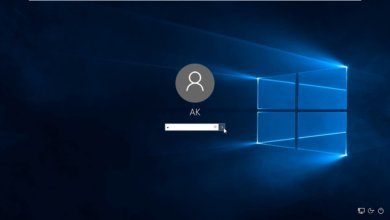Comment pirater le mot de passe administrateur de Windows 10/11

Vous avez oublié le mot de passe administrateur de Windows 10/11 et vous ne savez pas comment le pirater. Il existe plusieurs façons de pirater les mots de passe de Windows 10/11, mais la plupart d’entre elles exigent des conditions préalables pour fonctionner.
Soyez tranquille même si vous n’en avez pas, car ce guide comprend également un moyen de pirater Windows 10/11 sans le disque de réinitialisation du mot de passe et le support d’installation.
Lisez la suite pour découvrir les meilleurs moyens (tous totalement sûrs) de pirater les mots de passe administrateur de Windows 10/11.
Note : Cet article n’excuse en aucun cas le fait que vous piratez les ordinateurs portables des autres. Le terme « hack » désigne ici l’accès autorisé à votre ordinateur UNIQUEMENT.
Avant d’aller plus loin, essayez cette approche pour pirater Windows 10/11 : si vous utilisez Windows 10 1803 (et les versions ultérieures) et que vous avez configuré les questions de sécurité :
- Sur l’écran de verrouillage, cliquez sur Réinitialiser le mot de passe.
- Saisissez les réponses à toutes les questions de sécurité.
- Appuyez sur la touche Enter.
- Saisissez un nouveau mot de passe.
- Confirmez le mot de passe.
- Utilisez le mot de passe nouvellement créé pour vous connecter.
Voie 1. Comment pirater le mot de passe de Windows 10/11 avec le disque de réinitialisation de mot de passe ?
Microsoft ne recommande que trois méthodes (abordées plus loin) pour pirater le mot de passe de Windows 10 (ou de toute version), et un disque de réinitialisation de mot de passe est l’une d’entre elles.
Un disque de réinitialisation du mot de passe, tel qu’il apparaît, vous aide à écraser le mot de passe existant à partir de l’écran de verrouillage. C’est pourquoi Microsoft recommande aux utilisateurs de créer un disque de réinitialisation du mot de passe dès la mise en place du mot de passe sur Windows 10/11.
Remarque : ce piratage ne fonctionne que si vous avez préalablement créé un disque de réinitialisation du mot de passe. Vous ne pouvez pas utiliser le disque d’une autre personne car l’outil de réinitialisation du mot de passe n’est valable que pour l’utilisateur qui l’a créé. Ici, quelqu’un d’autre s’applique même aux autres utilisateurs du même ordinateur. Si vous n’en avez PAS, passez à la méthode 3 – Utilisez Windows Password Remover pour pirater le mot de passe de Windows 10/11.
Vous pouvez utiliser le même disque de réinitialisation de mot de passe pour pirater le mot de passe de votre ordinateur portable plusieurs fois, donc, même si vous avez le disque de réinitialisation utilisé – cette méthode fonctionnera.
Ceci étant dit, apprenons à pirater le mot de passe administrateur de Windows 10/11 à l’aide du disque de réinitialisation :
Étape 1. Insérez le disque de réinitialisation du mot de passe dans l’ordinateur que vous voulez pirater.
Sur l’écran de verrouillage, saisissez quelques caractères et appuyez sur Entrée. Répétez cette opération jusqu’à ce que l’option Réinitialiser le mot de passe apparaisse sous le champ du mot de passe.
Étape 2. Cliquez sur Réinitialiser le mot de passe.
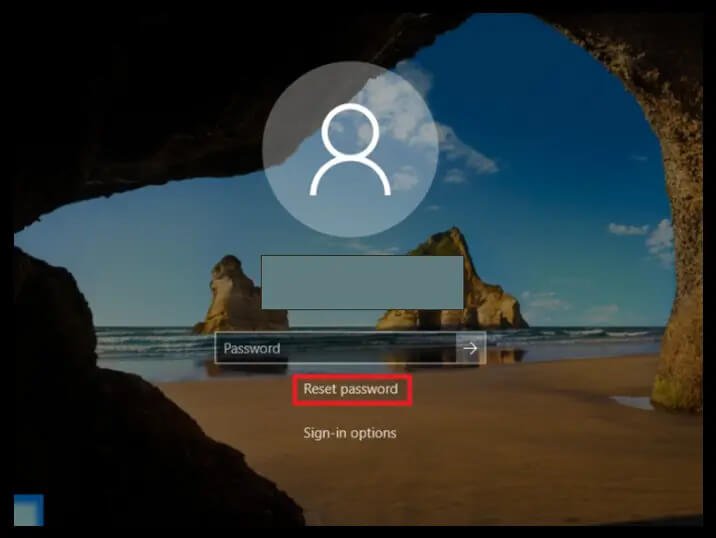
Étape 3. Dans l’assistant de réinitialisation du mot de passe, cliquez sur Suivant.
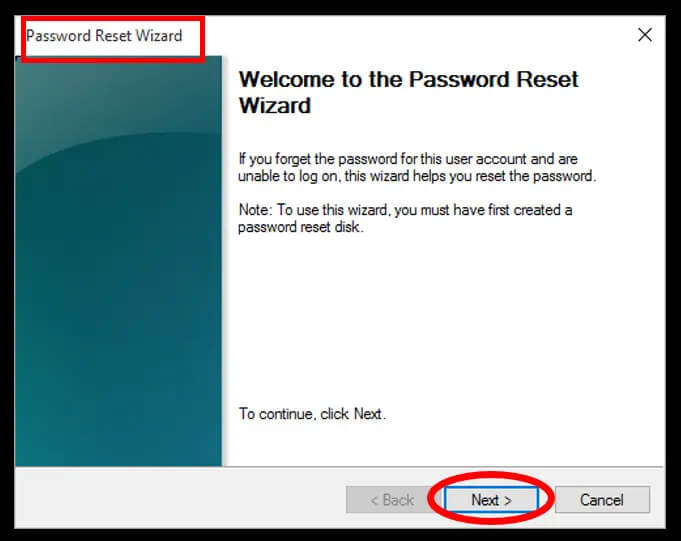
Étape 4. Cliquez sur le menu déroulant à bascule.
Sélectionnez le nom du disque de réinitialisation du mot de passe inséré. Après avoir choisi, cliquez sur Suivant.
Étape 5. Sur l’écran suivant, vous verrez trois cases vides :
- Saisissez le mot de passe souhaité (première case).
- Tapez le même mot de passe (deuxième case).
- Saisissez un indice de mot de passe dans la troisième case.
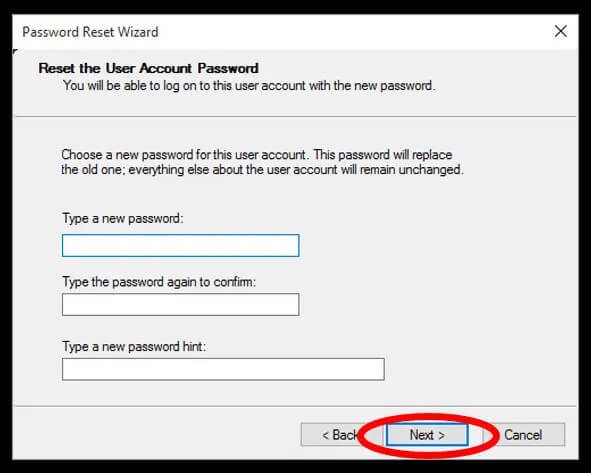
Étape 6. Cliquez sur Suivant.
Cliquez ensuite sur Terminer pour enregistrer les modifications.
Le piratage de Windows 10/11 ne sera jamais aussi simple, quel que soit le moyen utilisé. Toutefois, comme cela a été mentionné à plusieurs reprises, ce piratage n’est utilisable que si vous disposez d’un disque de réinitialisation de mot de passe.
Voie 2. Comment pirater le mot de passe administrateur de Windows 10/11 avec un compte Microsoft ?
Windows 10 (commencé avec Windows 8) vous autorise à vous connecter via de nombreuses alternatives, y compris l’option de se connecter en utilisant les informations d’identification du compte Microsoft.
Oui, les informations d’identification d’un compte Microsoft sont désormais connues sous le nom de compte à authentification unique, ce qui signifie que vous pouvez non seulement vous connecter à votre ordinateur à l’aide de ces informations d’identification, mais aussi synchroniser les modifications sur tous vos appareils en utilisant les mêmes informations d’identification.
Et, comme Microsoft gère les informations d’identification du compte en ligne, vous avez la possibilité de les modifier (en temps réel) et d’utiliser ensuite le nouveau mot de passe pour pirater Windows 10/11.
Remarque : comme pour le disque de réinitialisation du mot de passe, vous devez avoir préalablement choisi d’autoriser la connexion à l’aide du compte Microsoft.
Vous ne savez pas si vous l’avez activé ou non ? Si vous voyez une adresse électronique (au lieu de votre nom d’utilisateur) sur l’écran de connexion, au-dessus de la case du mot de passe, cela signifie que vous avez choisi de vous connecter via le compte Microsoft et que vous pouvez pirater le mot de passe de Windows 10/11 en l’utilisant.
Suivez ces instructions simples pour apprendre à pirater un ordinateur Windows 10/11 en utilisant les informations d’identification du compte Microsoft :
Étape 1. Visitez la page Récupérer votre compte (officielle) de Microsoft depuis un autre ordinateur ou un autre smartphone.
Vous pouvez également visiter la page officielle de Microsoft et cliquer sur le lien Mot de passe oublié? – pour être redirigé vers la page Récupérer votre compte.
Étape 2. Saisissez votre adresse électronique, votre numéro de téléphone ou votre nom Skype lié à votre compte. Vous pouvez également utiliser l’autre adresse électronique (mais celle qui est déjà liée).
Après avoir saisi tous les détails, cliquez sur Suivant pour continuer.
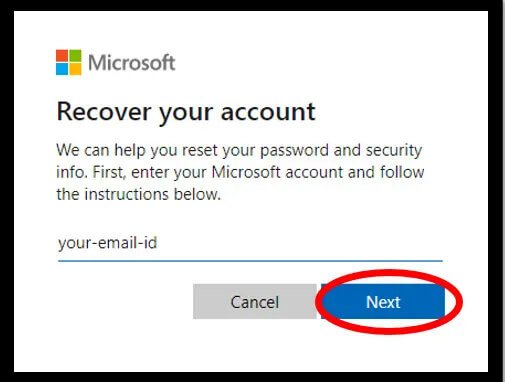
Étape 3. Sur l’écran suivant, Windows affichera toutes les options, c’est-à-dire les adresses électroniques et les numéros de téléphone alternatifs pré-liés par lesquels vous pouvez confirmer votre identité.
- Optez pour une option adaptée et accessible.
- En outre, Microsoft peut vous demander certaines informations comme les quatre derniers chiffres du numéro de téléphone lié (les deux derniers chiffres seront visibles. Saisissez les deux chiffres précédents avec les deux chiffres visibles).
- Cliquez sur Obtenir le code après avoir rempli les conditions requises.
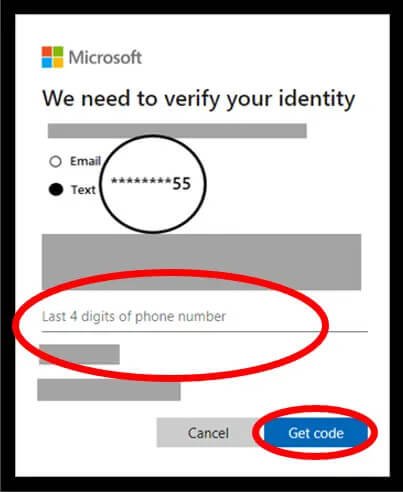
Étape 4. Sur l’écran suivant, saisissez le code de vérification que vous avez reçu.
Cliquez sur Suivant pour continuer.
Remarque : si vous avez déjà opté pour l’authentification à deux facteurs, Microsoft vous demandera un autre code de confirmation par le biais de l’application d’authentification – message texte ou tape sur l’application mobile.
Étape 5. Sur l’écran de réinitialisation, votre mot de passe, saisissez le nouveau mot de passe de votre choix (huit caractères minimum, sensible à la casse).
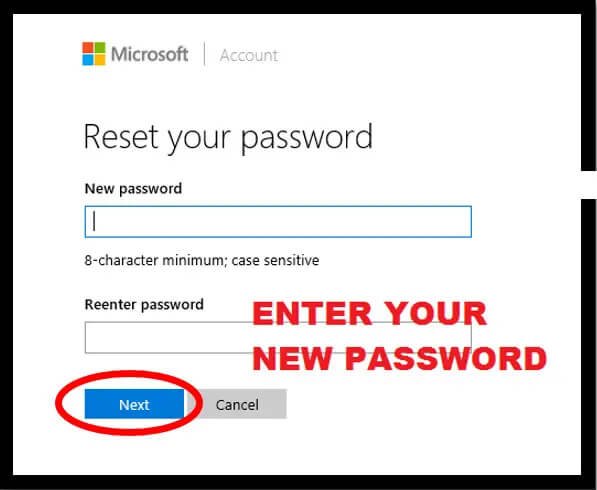
Saisissez à nouveau le même mot de passe dans la case Reenter password. Cliquez sur Suivant une fois la saisie effectuée.
Vous verrez le message de confirmation sur l’écran suivant disant : Votre mot de passe a été modifié.
Remarque : les informations de connexion de tous les services et appareils liés seront modifiées une fois que vous aurez réinitialisé le mot de passe. N’oubliez pas d’utiliser le nouveau mot de passe la prochaine fois que vous vous connecterez.
Étape 6. Après avoir modifié le mot de passe, allumez l’ordinateur portable Windows 10 que vous voulez pirater.
Saisissez le nouveau mot de passe en cliquant sur l’icône du compte Microsoft.
Note : Assurez-vous que l’ordinateur ou le portable dispose d’une connexion Internet active lors de l’ouverture de session ; sinon, Windows 10/11 ne pourra pas accéder au serveur Microsoft et écraser la modification.
Il n’y a pas de meilleur (ou de plus facile) moyen que ce processus.
Remarque : vous pouvez également répéter le processus ci-dessus à partir de l’ordinateur portable Windows 10/11 que vous souhaitez pirater. Cliquez sur l’option J’ai oublié mon mot de passe (sous le champ du mot de passe sur l’écran de verrouillage) et suivez les étapes indiquées ci-dessus. Là aussi, Windows confirmera d’abord votre identité, puis vous permettra de créer un nouveau mot de passe.
Mais n’oubliez pas que ce piratage ne fonctionne que si vous avez opté pour l’option de connexion de Microsoft.
Toutefois, soyez tranquille si cette option ne vous est pas accessible. Il existe d’autres méthodes répertoriées ici qui peuvent vous aider à pirater le mot de passe oublié de Windows 10/11.
Voie 3. Comment pirater le mot de passe de Windows 10/11 avec le logiciel de récupération de mot de passe Windows
Vous avez également la possibilité de pirater le mot de passe Windows 10/11 avec l’aide du logiciel Windows Password Recovery. Windows Password Remover peut vous aider à pirater facilement les mots de passe administrateur de Windows 10 sans exiger de pré-requis de votre part.
Cette approche sera pratique pour les utilisateurs qui ne possèdent pas d’éléments essentiels, à savoir le disque de réinitialisation, le disque d’installation ou le compte Microsoft (pour se connecter).
Suivez ces étapes simples pour apprendre à pirater Windows 10/11 à l’aide d’un logiciel tiers, à savoir Windows Password Remover.
Remarque : vous aurez besoin d’un périphérique USB amorçable – clé USB ou clé à mémoire flash – pour pirater le mot de passe de Windows 10/11 avec Windows Password Remover.
Étape 1. Téléchargez et installez Windows Password Remover.
- Téléchargez et installez Windows Password Remover sur l’autre ordinateur.
- Insérez le lecteur USB.
- Ouvrez Windows Password Remover, et dans l’interface principale, sélectionnez le lecteur USB inséré.
Étape 2. Gravez le support USB inséré :
- Après avoir sélectionné le support inséré, cliquez sur l’option Suivant.
- Une fois que vous voyez l’indicateur de processus s’afficher comme 100 pour cent terminé : Éjectez le support USB inséré.

Étape 3. Démarrez via le lecteur flash USB créé :
- Maintenant, insérez la clé USB dans l’ordinateur que vous voulez pirater.
- Redémarrez l’ordinateur (à partir de l’écran de connexion), et au redémarrage, appuyez sur – Esc, F10, F12, ou F2 instantanément lorsque le logo du fabricant apparaît pour démarrer l’ordinateur via le disque inséré.

Remarque : sur la plupart des ordinateurs, l’une ou l’autre de ces touches de raccourci – Esc, F2, F10 ou F12 – est standard pour accéder au menu du BIOS. Toutefois, selon le fabricant de l’ordinateur, les touches de raccourci peuvent varier. Confirmez la clé spécifique au préalable.
Étape 4. Personnaliser les options du menu du BIOS :
- Après avoir entré dans les paramètres du BIOS, naviguez jusqu’aux options de démarrage et faites du lecteur USB inséré la première priorité.
- Sauvegardez et quittez les modifications.
- Appuyez sur la touche Esc pour quitter le menu du BIOS avec succès.
- Redémarrez l’ordinateur.

Étape 5. Au lieu de l’écran de verrouillage, l’ordinateur vous invite à accéder à l’interface Windows Password Remover (car vous avez choisi de démarrer via le lecteur USB inséré) :
- Choisissez les versions de Windows, c’est-à-dire Windows 10 (édition).
- Sélectionnez Suivant pour continuer.
Étape 6. Piratez le mot de passe de Windows 10/11 :
- Dans le nouvel écran, sélectionnez le choix Supprimer le mot de passe Windows.
- Ensuite, sélectionnez le compte utilisateur (le compte local).
- Cliquez sur Suivant après avoir choisi les deux options.

Étape 7. Une fois terminé, Windows Password Remover affichera un message : {Le mot de passe du compte [Nom d’utilisateur] a été supprimé ; veuillez redémarrer l’ordinateur.
Cliquez sur l’option Redémarrer.

Étape 8. Après le redémarrage, Windows 10/11 redémarre normalement, et à l’écran de verrouillage, il ne demande pas le mot de passe.
Windows Password Remover, comme vous l’avez vu, ne nécessite pas d’obligations particulières comme le disque de réinitialisation de mot de passe pré-créé et vous permet quand même de supprimer le mot de passe et de pirater Windows 10/11 sans aucune difficulté.
De plus, les étapes à suivre ne sont pas très compliquées et vous n’avez pas besoin d’être un expert en technologie pour exécuter ces commandes simples.
Voie 4. Comment pirater le mot de passe administrateur de Windows 10/11 avec Command Prompt (disque d’installation)
Le disque d’installation est un autre moyen que vous pouvez utiliser pour pirater le mot de passe de votre ordinateur portable Windows 10. Le disque d’installation n’est rien d’autre que l’outil de sauvegarde recommandé par Microsoft pour des moments comme celui-ci.
Bien que l’installation soit une condition nécessaire pour que ce hack fonctionne, la plupart des opérations sont effectuées via l’invite de commande.
Remarque : comme indiqué, vous aurez besoin d’un disque d’installation pour que ce piratage fonctionne ; si vous n’en avez pas, téléchargez-le en utilisant l’outil de création de médias. Vous pouvez également utiliser le support d’installation de quelqu’un d’autre, mais assurez-vous qu’il utilise la même édition de Windows 10 (Home, Enterprise, etc.).
Suivez ces instructions simples pour apprendre à pirater le mot de passe de Windows 10 avec l’invite de commande (c’est-à-dire le disque d’installation) :
Étape 1. Démarrez via le disque d’installation :
- Insérez le support d’installation dans l’ordinateur que vous voulez pirater.
- Redémarrez l’ordinateur et démarrez via le support inséré, c’est-à-dire en appuyant sur le raccourci clavier – Esc, F12, F10, etc. – lorsque le logo du fabricant apparaît pour accéder au menu du BIOS. Ensuite, dans le menu de démarrage, sélectionnez le support inséré et amenez-le en haut à l’aide des touches fléchées.
- Enregistrez et quittez, puis redémarrez l’ordinateur portable.
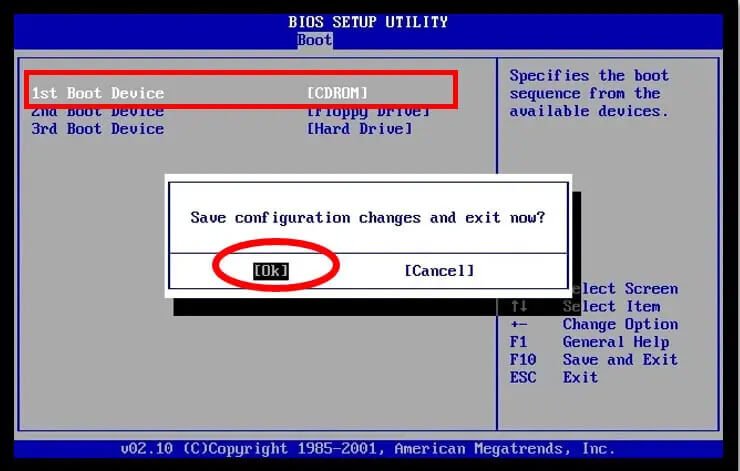
Étape 2. Après le redémarrage, Windows prendra un certain temps pour vous inviter à la configuration de l’installation avec un écran bleu.
Après avoir vu l’écran bleu, appuyez sur les touches Shift+F10 en même temps pour ouvrir l’invite de commande. (Vous ne devez PAS remplir quoi que ce soit dans le menu de configuration de Windows).
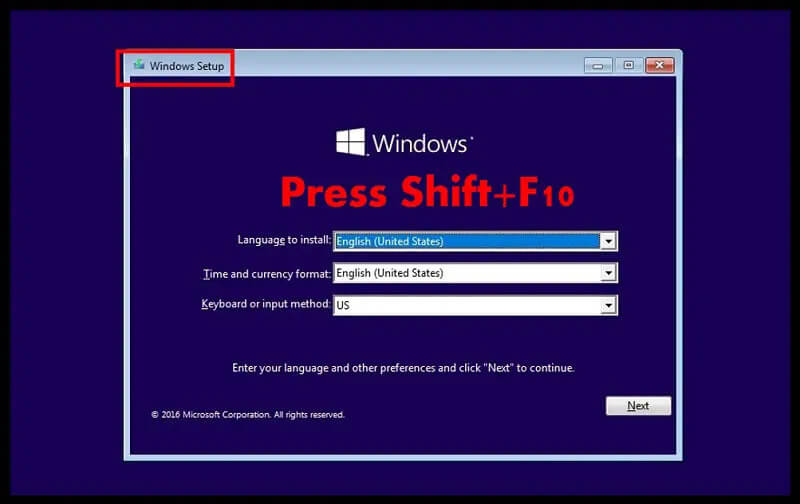
Étape 3. Dans l’invite de commande, tapez les commandes suivantes :
move d:\windows\system32\utilman.exe d:\windows\system32\utilman.exe.bak
Appuyez sur la touche Enter.
Vous verrez la confirmation disant : 1 fichier(s) déplacé(s).
Maintenant, tapez cette commande :
copy d:\windows\system32\cmd.exe d:\windows\system32\utilman.exe
Appuyez sur la touche Enter.
Vous verrez le message de confirmation : 1 fichier(s) copié(s).
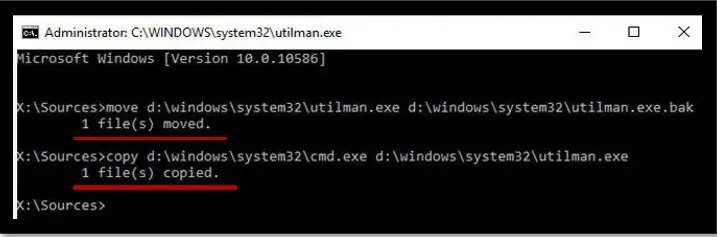
Les deux commandes ci-dessus indiqueront à Windows de remplacer la facilité d’accès (également connue sous le nom de gestionnaire d’utilitaires) sur l’écran de verrouillage.
Étape 4. Après avoir vu le message, tapez la commande suivante pour demander à Windows 10 de lancer un redémarrage automatique.
wpeutil reboot
Remarque : dès que le redémarrage commence (l’écran s’éteint), retirez immédiatement le support d’installation. Si vous ne le faites pas, Windows démarrera à nouveau via le disque d’installation. En outre, au lieu de taper la commande de redémarrage, vous pouvez redémarrer manuellement après avoir retiré le support d’installation.
Étape 5. Une fois que l’ordinateur redémarre normalement,
Depuis l’écran de verrouillage, choisissez le centre de facilité d’accès pour ouvrir la fenêtre d’invite de commande.
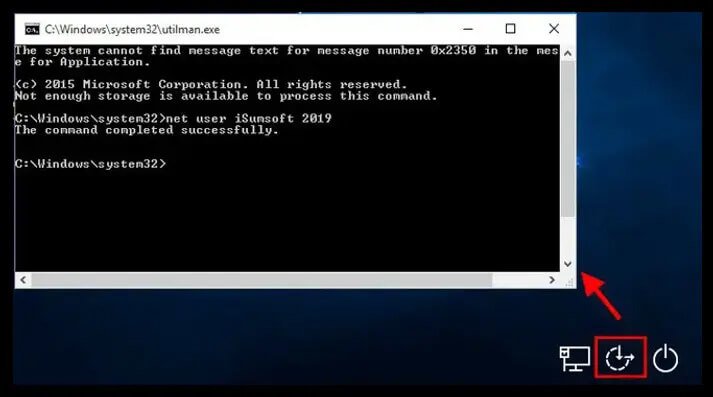
Vous pouvez également appuyer sur la touche Shift environ cinq fois pour l’ouvrir.
Étape 6. Dans l’invite de commande, tapez la commande suivante :
net user USERNAME PASSWORD
Note : Dans la commande ci-dessus, le USERNAME est le nom du compte utilisateur (au-dessus de la case du mot de passe) que vous voulez pirater, et à la place du PASSWORD – entrez les caractères de votre choix.
Par exemple, si le USERNAME est Sherlock et le PASSWORD souhaité est Ram@123, la commande ressemblera à ceci :
net user Sherlock Ram@123
Étape 7. Appuyez sur la touche Enter.
Vous verrez un message affichant : La commande s’est terminée avec succès.
Étape 8. Fermez l’invite de commande et tapez le nouveau mot de passe (entré dans la commande ci-dessus).
Remarque : à l’étape 3, vous avez choisi de remplacer le menu de facilité d’accès par l’invite de commande. Si vous ne l’utilisez pas, vous pouvez le laisser tel quel.
Cependant, si vous voulez remplacer le centre de service, suivez les étapes suivantes :
- Insérez le support d’installation.
- Démarrer via le disque inséré (comme mentionné ci-dessus).
- Appuyez sur la touche Shift+10 sur l’écran de configuration de l’installation.
- Tapez la commande suivante dans cmd :
move d:\utilman.exe d:\Windows\system32\utilman.exe - Appuyez sur la touche Enter.
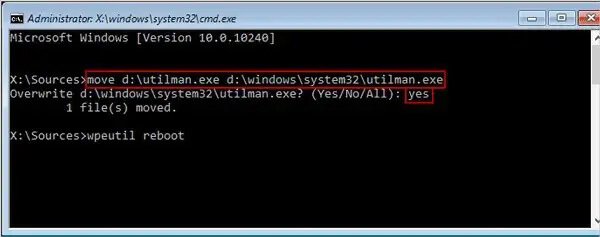
- Cmd demandera la permission d’écraser, tapez – Oui.
- Fermez le Cmd une fois que vous voyez : 1 fichier(s) déplacé(s) message.
- Retirez le disque d’installation.
- Redémarrez l’ordinateur.
C’est tout. Considérablement plus gênant que les trois autres moyens de pirater le mot de passe de Windows 10 mais tout aussi efficace qu’eux.
Donc, si vous avez le disque d’installation – n’hésitez pas à suivre les étapes et à pirater le mot de passe de Windows 10 avec l’invite de commande.
Conclusion
En fonction de la disponibilité – outil de récupération de mot de passe, disque d’installation ou accès au compte Microsoft – choisissez l’un des trois moyens de pirater le mot de passe Windows 10. Ils sont tous aussi efficaces les uns que les autres, et vous n’aurez aucune difficulté à pirater l’ordinateur verrouillé.
Toutefois, si vous ne disposez pas des moyens ci-dessus, ou si pour une raison quelconque, ils ne fonctionnent pas, utilisez la troisième méthode pour pirater Windows 10.
Un logiciel de récupération de mot de passe Windows comme Windows Password Remover est peut-être une solution non approuvée, mais elle est néanmoins efficace. Vous pouvez utiliser Windows Password Remover sans aucun souci.
Remarque importante : quelle que soit la méthode que vous utilisez pour pirater le mot de passe administrateur de Windows 10, une fois que vous avez franchi l’écran de verrouillage, n’oubliez pas de :
- Créez un disque de réinitialisation du mot de passe.
- Définissez les questions de sécurité (pour la version 1803 et ultérieure).
- Configurez l’ouverture de session via le compte Microsoft.
Pour réinitialiser le mot de passe Windows 10 pour une récupération rapide, et pour l’instant, si vous n’avez aucun des éléments ci-dessus pour contourner le mot de passe Windows 10/11 – utilisez Windows Password Remover.